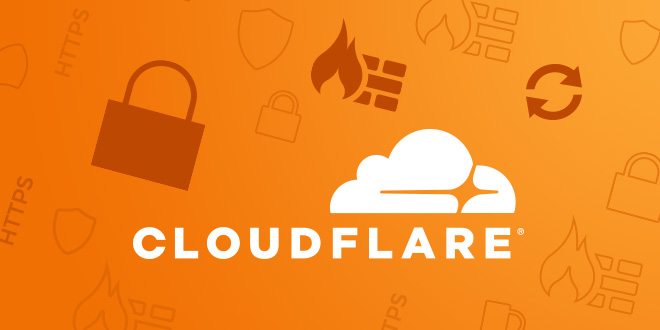Manuales Frikimático
Buenas frikimáticos, vamos a continuar con los manuales para configurar una Raspberry pi 4, para conseguir una «nube» personal con «NextCloud», un Netflix y Spotify particular gracias a «Plex» y un servidor Web.
En la primera parte vimos como Registrar un dominio gratis con Freenom, y ahora veremos como configurar los DNS de nuestro dominio de Freenom con Cloudflare.
Registrarnos en Cloudflare
Lo primero que debemos hacer es registrarnos en Cloudflare con el email que deseemos y una contraseña segura. Un consejo que os puedo dar para gestionar todas nuestras contraseñas, para tener siempre contraseñas distintas y todas lo más seguras posibles, es que usemos un «llavero», en mi caso utilizo Bitwarden, ya que es gratuito, de código abierto y para mi gusto cumple con todas las funciones que necesito.
Para ello, nos dirigimos a la página de Cloudflare y vamos al apartado de «Registrarse«.

Indicamos el correo con el que deseamos registrarnos y la contraseña.
Indicamos el nombre de dominio que queremos gestionar los DNS con Cloudflare, en nuestro caso el que hemos registrado de forma gratuita gracias a Freenom.
Indicamos el plan con el que deseamos registrarnos en Cloudflare, que por supuesto será el gratuito (no vamos a usar un dominio gratuito y seleccionar una modalidad de pago en Cloudflare..).
Ahora, en este paso deberíamos indicar la dirección IP de nuestro router, pero lo configuraremos más adelante, así que por el momento lo dejamos en blanco y vamos al siguiente paso.
Cloudflare nos indica ahora cuales son los Nameservers que debemos indicar en el panel de gestión de nuestro dominio (en este caso Freenom), para configurar los DNS con Cloudflare. Así que lo que hacemos es copiar el Nameserver1 y el Nameserver2 y pegarlos en el apartado de «Nameservers» del panel de gestión de Freenom.
Accedemos al panel de Freenom y seleccionamos el dominio a configurar.
Seleccionamos Nameservers.
Y copiamos los Nameservers proporcionados por Cloudflare.
Cambiados los nameservers en freenom, pulsamos en «Done, check nameservers» en el registro de Cloudflare. Que como podéis apreciar en la imagen citada, el proceso de registro suele tardar aproximadamente 24 horas (seguramente en unos minutos esté listo), y que una vez que termine el proceso, Cloudflare nos enviará un correo a nuestro email.
Después nos aparece unas opciones de configuración, yo os recomiendo que lo dejéis tal y como os indico en las imágenes y pulsamos «Done».

Una vez que Cloudflare nos envíe el correo de confirmación de que los cambios han sido realizados, el panel de gestión en Cloudflare se vería como la imagen inferior, pudiendo realizar algunos cambios interesantes en su configuración, aunque eso lo dejaremos para más adelante en otro manual.
Y al igual que como puse anteriormente, deberemos añadir en el apartado de DNS de este panel, un par de «Record», uno de tipo «A», con «name» el nombre de dominio, y que apunte a la direccion IP de nuestro router (el cual también debemos de configurar más adelante), y uno tipo CNAME con «name» www, y que apunte al nombre de dominio (esto es para eliminar las www de delante del nombre de dominio), pero esto explicará con más detenimiento en los próximos manuales.

Y hasta aquí la configuración de los DNS de nuestro dominio con Cloudflare, ¿qué os parece por el momento? espero que os estén pareciendo útiles, y cuando termine los que tengo en mente realizar, podáis tener todos una raspberry a tope con vuestra «nube» y vuestras películas y animes para poder ver desde cualquier sitio sin problema XD.